よくあるご質問 (FAQ)
セットアップ
セットアップが長時間反応がありません。どうしたら良いですか?
.NET 8.0 デスクトップランタイムのダウンロードで停止している可能性があります。
.NET 8.0 のダウンロード ページから「.NET デスクトップ ランタイム 8.0」の Windows x64 インストーラーをダウンロードして、手動でインストールしてください。
アップロードツールのセットアップを終了するため、Windows を再起動してから実行することを推奨します。
.NET 8.0 デスクトップランタイムのダウンロード中にエラーが発生しました。
ネットワーク設定の問題等でセットアッププログラムから .NET 8.0 デスクトップランタイムがダウンロードできない場合、.NET 8.0 のダウンロード ページから「.NET デスクトップ ランタイム 8.0」の Windows x64 インストーラーをダウンロードして、手動でインストールしてください。
ファイルのアップロード
アップロードできるファイル形式に制限はありますか?
いいえ。アップロードできないファイル形式はありません。
例外としてアップロード対象外ファイルはアップロード対象外です。
アップロードできるファイルのサイズに上限はありますか?
はい。PCA Hub eDOC の仕様により 2 GB を超えるファイルはアップロードできません。
上書きアップロードすると以前のファイルはどうなりますか?
フォルダ設定の「ファイル名の競合時」が「上書きする」の場合、同名ファイルがあれば上書きアップロードします。
上書きアップロードされたファイルは PCA Hub eDOC で履歴管理され、過去バージョンはいつでも参照できます。
アップロードを一時的に停止できますか?
はい。システムメニューからアップロードを一時停止/再開できます。
アップロード元でのファイル移動やリネームが eDOC に反映されません。
フォルダ設定の「ファイル名の競合時」を確認してください。「上書きする」の場合のみ、アップロード元ファイルまたはフォルダの移動およびリネームが PCA Hub eDOC に反映されます。
アップロードの完了後にアップロード元ファイルがなくなってしまいました。
フォルダ設定の「アップロード完了時」を確認してください。「$アップロード済みに移動」に設定されている場合、アップロードが完了したファイルはアップロード元フォルダの隠しフォルダ「$アップロード済み」に移動されます。
ファイルを更新してもアップロードされません。
設定「全般 - ファイル更新の反映」を確認してください。ファイルを更新してからこの設定の時間が経過するとアップロードが開始されます。
アップロードがエラーになりました。どうしたらよいでしょうか。
通信エラーや eDOC サービスの問題等でアップロードに失敗した場合、以下のいずれかで再アップロードさせることができます。
- 対象ファイルを更新 (変更して保存) する。
- 「アップロードを一時停止」後に「アップロードを再開」する。
- アップロードツールを再起動する。
移動またはリネーム
ネットワークフォルダをアップロード元にした場合に、リネームしたファイルが新規アップロードになってしまう場合があります。
アップロード元フォルダが Linux や NAS などの場合、リネーム操作が行われたことが検知できず別のファイルとしてアップロードされてしまうことがあります。
このような場合はアップロード元フォルダにWindows の共有フォルダを指定してください。
ユーザー定義プロパティのセット
どのようなユーザー定義プロパティがセットできますか?
PCA Hub eDOC のユーザー定義プロパティが対応している値はすべてセット可能です。
複数のプロパティセットやプロパティをセットすることができます。
複数のファイルのユーザー定義プロパティを1ファイルにまとめることはできますか?
いいえ。1つのファイルに対してユーザー定義プロパティファイルは1つ作成してください。
設定
アップロードの速度を変更できますか?
はい。設定「全般 - ネットワーク」の「アップロード速度」で同時アップロード数を 1 ~ 8 まで変更できます。ネットワーク帯域の制限は現在サポートしていません。
ユーザー定義プロパティファイルの拡張子はどういう場合に変更しますか?
ユーザー定義プロパティファイルを拡張子に関連付けた特定のアプリケーションで開きたい場合などに変更します。
例として .csv にすると Excel で開けるようになります。ただしこの場合すべての .csv ファイルがアップロード対象外になります。代わりに拡張子設定を .edoc.csv にすると一般の .csv はアップロード対象にし「領収書.pdf.edoc.csv」等のみをユーザー定義プロパティファイルとすることができます。
プロキシの設定はPCA製品と共通ですか?
いいえ。PCA会計hyper 等のPCA製品では全製品でプロキシ設定が共有されていますが、アップロードツールのプロキシ設定は共有されません。
全般
アプリの起動時のアップデートをキャンセルできますか?
いいえ。アプリの起動時のアップデートチェックとアップデートの実行は常に実行されます。これにより常に最新の PCA Hub eDOC サービスに対応することができます。
使用可能なストレージ残量を確認できますか?
はい。タスクトレイのアップロードツールのアイコンをクリックしてポップアップウインドウを開き、左上のテナントアイコンをクリックすると現在のストレージ使用量を表示します。
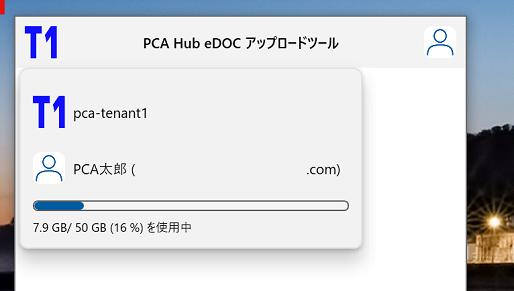
運用
1台の PC から複数の PCA Hub eDOC ユーザーで同時にアップロードツールを使用できますか?
はい。可能です。
アップロードツールの設定は Windows アカウント毎に保存されます。複数の Windows アカウントでそれぞれアップロードツールを実行することで複数の PCA Hub eDOC アカウントでアップロードツールを利用できます。
Windows からサインアウトするとアップロードツールも終了してしまうので、サインインしたままにします。
Windows Server で常にアップロードツールを実行する方法を教えてください。
サーバーPCで常時実行するには、アップロードツールをインストールした Windows アカウントでログインしたままにします。
サーバーにリモートデスクトップでログインした場合は、サインアウトでなく切断するとユーザーセッションが継続されるのでアップロードツールも実行中のままとなります。
Windows Update 等による再起動後も常に実行状態にするには、以下の記事を参考にしてアップロードツールを実行する Windows アカウントを自動ログオンするよう設定できます。
ログオンを自動化するように Windows を構成する - Windows Server | Microsoft Learn
Note
- Windows ユーザーの自動ログオンはセキュリティリスクになる可能性があります。弊社はこれを推奨するものではありません。リスクを十分把握した上でご利用を検討してください。